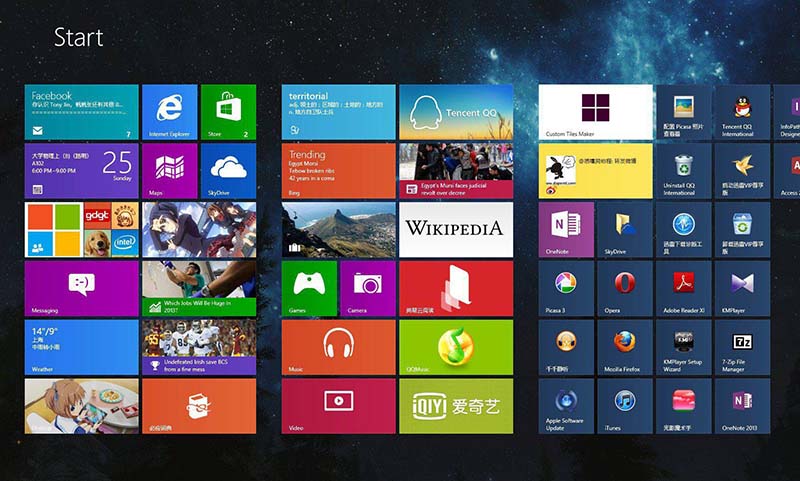怎样通过无线网络连接打印机
无线网络连接打印机是一种方便的方式,可以让您在不需要使用数据线的情况下,通过Wi-Fi网络将您的电脑和打印机连接起来,实现远程打印的功能。这样,您就可以在任何地方,只要有Wi-Fi信号,就可以使用打印机,无需担心数据线的长度或位置问题。那么,怎样通过无线网络连接打印机呢?本文将为您介绍两种常见的方法,分别是通过电脑共享打印机和通过打印机共享器共享打印机。

一、通过电脑共享打印机
这种方法的原理是,将打印机与一台电脑连接,并将该电脑设置为打印机的主机,然后将打印机共享给同一网段中的其他电脑,这样,其他电脑就可以通过网络访问打印机,并进行打印操作。具体步骤如下:
1、将打印机与一台电脑连接,可以使用USB数据线或其他方式,根据打印机的说明进行操作。
2、在打印机主机上,打开网络和共享中心,选择共享选项,将网络发现与文件共享都启用,这样,其他电脑才能找到打印机主机。
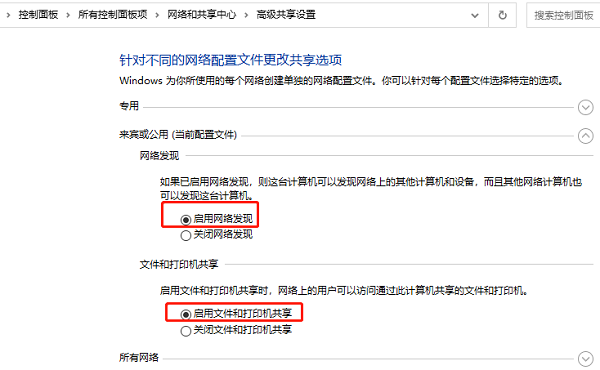
3、在打印机主机上,进入控制面板,选择查看设备和打印机选项,右击打印机,选择打印机属性,共享页面中需将共享这台打印机勾选上,保证其他电脑可以访问该电脑的这台打印机。
4、在需要连接打印机的电脑上,进入我的电脑,选择网络,直接在浏览框输入打印机主机的IP地址(\\+IP),点击确认。然后打开“打印机卫士”自动检测安装下载相对应打印机驱动,驱动下载完成后,可以打印测试页测试打印机是否连接成功。
二、通过打印机共享器共享打印机
这种方法的原理是,购买一个打印机的网络共享器,将打印机配置成为网络打印机,并共享给同一网段的其他电脑,这样,其他电脑就可以通过网络访问打印机,并进行打印操作。具体步骤如下:
1、安装好打印共享器,将打印机连入网络中,可以根据打印共享器的操作手册对打印机的IP地址进行调整,修改为本网段的打印机。
2、在需要连接打印机的电脑上,进入控制面板选择设备和打印机,点击添加打印机,点击我所需的打印机未列出,选择使用TCP/IP地址或者主机名添加打印机,点击下一步,输入打印机的IP地址,点击下一步,下载对应的打印机驱动,安装完成后即可使用。
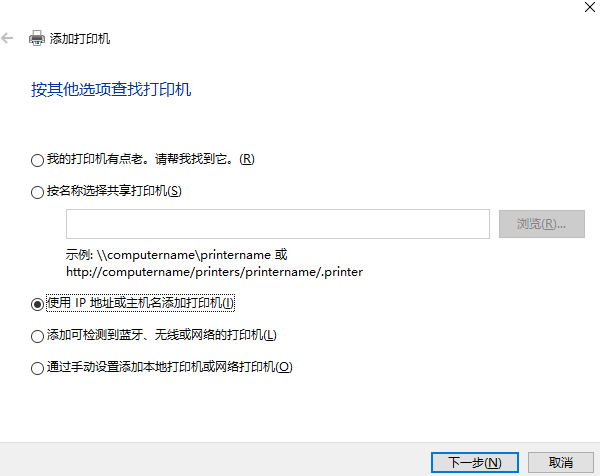
以上就是怎样通过无线网络连接打印机,通过网络连接打印机步骤介绍。希望对你有所帮助。如果有遇到打印机连接、共享、报错等问题,可以拨打找专业维修师傅来上门检测,只需要一步便可修复问题,提高大家工作和打印机使用效率。
热门服务推荐
热门问答
-
无线网络连接打印机 答
无线网络连接打印机可以使多台设备通过无线网络共享一台打印机,以下是一般的连接步骤: 1. 确保打印机支持无线网络:检查打印机的说明书或规格,确认它具备无线网络功能。 2. 连接打印机到无线网络:按照打印机的说明书,将其连接到你所在的无线网络。这通常需要在打印机的控制面板上进行设置,输入无线网络的名称和密码。 3. 在设备上安装打印机驱动程序:使用打印机制造商提供的驱动程序光盘或从其官方网站下载适用

-
打印机无线网络连接怎么连接 答
连接打印机无线网络的具体步骤可能因打印机型号和品牌而有所不同,但通常可以按照以下一般步骤进行操作: 1. 确保打印机支持无线网络:首先,确认你的打印机具备无线网络功能。你可以查看打印机的用户手册或在打印机的控制面板上查找相关的无线网络设置选项。 2. 打开打印机的无线网络设置:在打印机上,找到无线网络设置按钮或菜单。这通常可以在打印机的控制面板上、设置菜单中或通过特定的快捷键来访问。 3. 连接到
-
怎样连接打印机无线网络 答
要连接打印机到无线网络,你可以按照以下一般步骤进行操作: 1. 确保打印机支持无线网络连接:首先,确认你的打印机具有无线功能。你可以查阅打印机的用户手册或在打印机的控制面板上查找无线网络设置选项。 2. 打开打印机的无线功能:在打印机上,找到无线设置按钮或菜单,并将其打开。有些打印机可能需要你按下特定的组合键来启用无线功能。 3. 连接到无线网络:在打印机的无线设置中,选择你要连接的无线网络。输入
热门视频
热门专题
00
:00
后结束


 推荐
推荐
 推荐
推荐